Commandes de la fenêtre principale de ChromaVerb dans Final Cut Pro pour Mac
La fenêtre principale contient les commandes les plus couramment utilisées et affiche en incrustation un égaliseur d’atténuation (Damping) dans l’écran graphique.
La fenêtre des détails contient des commandes avancées et affiche l’égaliseur de sortie intégré à six bandes.. Cliquez sur le bouton Main ou sur le bouton Details dans le coin supérieur droit pour passer d’une fenêtre à l’autre.
Pour ajouter l’effet ChromaVerb à un plan et afficher les commandes de l’effet, consultez la section Ajout d’effets Logic à des plans dans Final Cut Pro pour Mac.
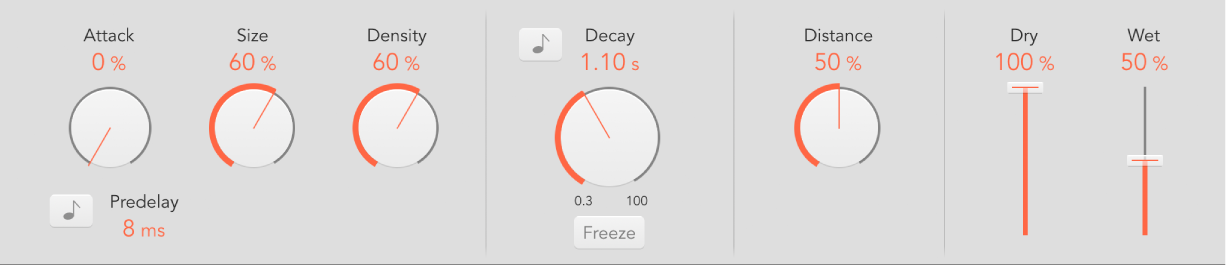
Potentiomètre et champ Attack : détermine la phase d’attaque de la réverbération. Cela a un effet sur le volume et le temps d’accumulation de la densité, en fonction du type de pièce sélectionné.
Pour les types de pièces suivants, le paramètre Attack augmente le volume au fil du temps : Theatre, Dense Room, Smooth Space, Reflective Hall, Strange Room, Airy.
Pour les types de pièces suivants, le paramètre Attack détermine le temps nécessaire pour que la réverbération atteigne la valeur de densité maximum, elle-même définie à l’aide du potentiomètre Density : Room, Chamber, Concert Hall, Synth Hall, Digital, Dark Room, Vocal Hall, Bloomy.
Potentiomètre et champ Size : déterminent les dimensions de la pièce. Les valeurs élevées correspondent à des espaces plus importants.
Potentiomètre et champ Density : vous pouvez ajuster simultanément la densité des premières et des dernières réflexions en fonction du type de pièce.
Champ Predelay : détermine l’intervalle de temps entre le début du signal d’origine et l’arrivée des premières réflexions. Une valeur Predelay courte aura tendance à éloigner les sons, tandis qu’une valeur plus longue aura tendance à les rapprocher.
Un réglage Predelay extrêmement court risque de colorer le son et de rendre difficile la localisation du signal source. Un réglage Predelay très long peut donner une impression d’écho artificiel et dissocier le signal original de ses premières réflexions, laissant ainsi un écart audible entre les deux. Le réglage Predelay optimal dépend du type de signal d’entrée ou, plus précisément, de l’enveloppe du signal d’entrée. Les signaux de percussions requièrent généralement des préretards plus courts que les signaux pour lesquels les attaques diminuent progressivement. Une bonne méthode consiste à utiliser d’abord les valeurs de Predelay les plus longues possibles jusqu’à ce que les premiers effets secondaires, tels qu’un écho audible, commencent à devenir audibles. Lorsque vous atteignez ce point, réduisez alors légèrement le réglage de Predelay.
Bouton Predelay sync : utilisez ce bouton pour limiter les valeurs de Predelay à des divisions synchronisées avec le tempo de l’application hôte.
Potentiomètre et champ Decay : déterminent le temps de chute. La chute de certaines fréquences dépend des valeurs de paramètre d’atténuation.
Bouton Decay sync : utilisez ce bouton pour limiter les valeurs Decay à des divisions synchronisées avec le tempo de l’application hôte.
Bouton Freeze : utilisez ce bouton pour faire recirculer le signal à l’infini dans le type de pièce sélectionné.
Potentiomètre et champ Distance : ces commandes permettent de déterminer la distance perçue par rapport à la source en modifiant l’énergie au début et à la fin.
Curseurs et champs Dry et Wet : ces commandes déterminent de manière indépendante les niveaux de la source et des signaux d’effet.